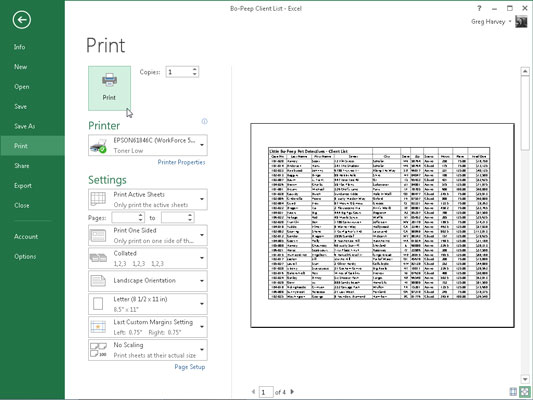, for at spare papir og din forstand, at skrive deres arbejdsplan direkte fra print skærm i excel - 2013 og’ s backstage ved at klikke fil → trykte (eller blot at trykke på ctrl + p eller ctrl + f2).print skærm viser, at du at-a-glance din nuværende trykte indstillinger, sammen med en forsmag på den første side i udskriften. du kan også tilføje et aftryk forpremiere og trykke kommando knap til hurtig adgang toolbar, der åbner denne print skærm på scenen synspunkt.klik på den vælge, hurtig adgang toolbar knap efterfulgt af trykte forpremiere og trykke mulighed på dens ud menu at tilføje denne knap ved udgangen af toolbar.tryk på denne knap, hvis du vil se en rapport, før de sender den til din printer.,,, du kan bruge det første element i print skærm, før du skriver en kladde, afsnit af kladde, eller hele arbejdsbog.på grund af de særlige forhold i personsøgning kladde data, de ofte er nødt til at se den side pauser til enhver betænkning, der kræver mere end én side, er det første område, print - panelet viser dig, hvordan den arbejdsplan data vil side når trykt.om nødvendigt kan de vende tilbage til den arbejdsplan, hvor man kan ændre den side indstillinger fra side layout regning på båndet, inden de sender en rapport til trykkeriet, da alt ser fint ud. da excel - viser en hel side i de trykte forpremiere område, at man knap kan læse indholdet.for at øge det faktiske størrelse til at undersøge nogle af de data, klik ind på side knap i nederste højre hjørne af det panel.kan du se, hvad den første side af de fire siders rapport ser ud efter zoomer ind ved at trykke denne zoom side knap.,, efter du udvide en side til den faktiske størrelse, anvendes den skriftrulle stænger til at bringe nye dele af side i betragtning i de trykte forpremiere område.for at vende tilbage til den fulde side mener, klik ind på side knap en anden tid til deseiect det., excel angiver antallet af sider i en betænkning på bunden af det første område.hvis deres betænkning har mere end én side, du kan se sider, som følge af at trykke på næste side knappen til højre for den sidste side.at gennemgå en side i ’ har allerede set tilbage en side af at trykke på foregående side knap på den første side. at vise markører for den nuværende venstre, højre, øverste og nederste margener i kolonnen bredder, klik showet margener knap til øjeblikkelig tilbage af zoom ind på side knap.du kan ændre kolonne bredder samt side margener, ved at den passende markør. når du er færdig previewing betænkning, print skærm giver følgende muligheder for at ændre visse trykte indstillinger, før du sender det til printeren:,,,, trykte, knap med det antal kopier, combo æske brug denne knap at trykke regneark betænkning med den nuværende trykte indstillinger, der er anført på panelet.use kombinationen rubrik angiver det antal kopier, du vil, når du har brug for flere kopier trykt.,,,,, printer, ud knap: anvendelse på knappen til at vælge en ny printer eller fax til at sende det regneark, rapport, når mere end én anordning er installeret.(excel automatisk viser navn på trykkeriet, at ’ er monteret som misligholdelse printer i vinduerne.,,,,,, indstillingerne ud knapper; disse omfatter en, trykke det ud, knappen med tilhørende, sider, combo kasser: anvendelse af tryk hvad ud knap til at vælge mellem trykning kun aktive opgaverne i arbejdsbog, hele arbejdsbog, den nuværende celle udvælgelse i den nuværende arbejdsplan, og i øjeblikket udvalgte tabel i den nuværende arbejdsplan.use kombinationen kasser for at begrænse det, og’ er trykt. under kombinationen kasser, så finder du ud over knapper til at trykke på begge sider af hver side i betænkningen, indsamle sider i rapporten, og skift side orientering fra portræt af landskab.desuden, du kan vælge en papir størrelse baseret på din printer ’ s kapacitet end misligholdelse 8,5 ″ x 11 ″ brev, og bygge videre på størrelse med betænkningen og’ s margener,.,,,